
データベースページを表示する方法 #Notion使い方 #ウェブ版 #日本語表示
データベースページを表示する方法を紹介します。
日本語表示のウェブ版Notionに対応しています。
2023年03月15日に動作確認を行いました。
まだデータベースを用意していない方は、以下の記事を参考にしてください。
手順① データベースを開く
まずは、データベースページを表示したいデータベースを、任意のビューで開いてください。

メモ 開きたいアイテムが見つからない
データベースページを開く際、開きたいアイテムが見つからない場合は、検索用ビューで検索して探しましょう。
まだ検索用ビューを用意していない方は、以下の記事を参考にしてください。
手順② データベースページを開く
開いているビューによって、データベースページを開く手順は変わります。
候補 テーブルビューの場合
テーブルビューの場合、まずは、データベースページを開きたいアイテムのタイトルプロパティにマウスオーバーしてください。
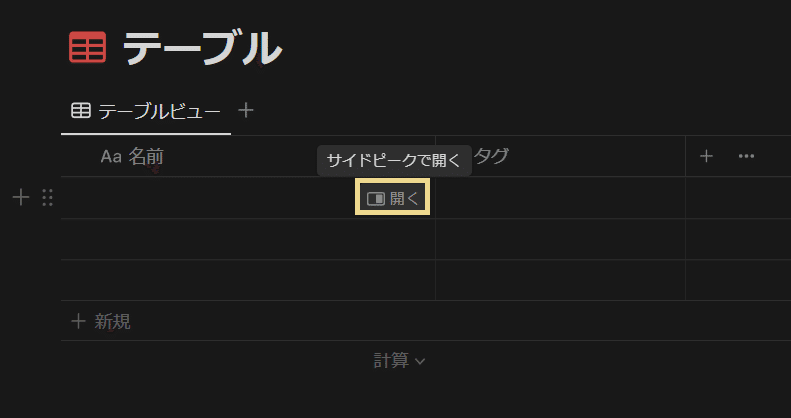
すると「開く」と書かれたボタンがタイトルプロパティの右端に表示されるので、クリックしてください。
候補 ボードビューの場合
ボードビューの場合、データベースページを開きたいアイテムをクリックするだけで、データベースページを開けます。

ただし、マウスオーバーすると現れるボタンを避けてクリックしましょう。
候補 タイムラインビューの場合
タイムラインビューの場合、データベースページを開きたいアイテムのタイトルプロパティにマウスオーバーすると現れる、「開く」をクリックしてください。

あるいは、タイムライン上に表示されているアイテムを直接クリックしても構いません。
候補 カレンダービューの場合
カレンダービューの場合、データベースページを開きたいアイテムをクリックするだけでデータベースページを開けます。
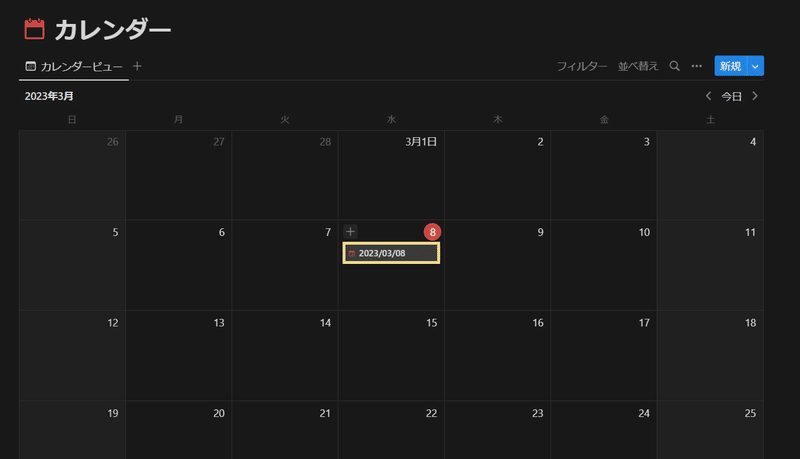
開きたいカードが見つからない場合は、ビュー左上の年月表示を確認しながら、ビュー右上の左右ボタンや「今日」ボタンをクリックして探してください。
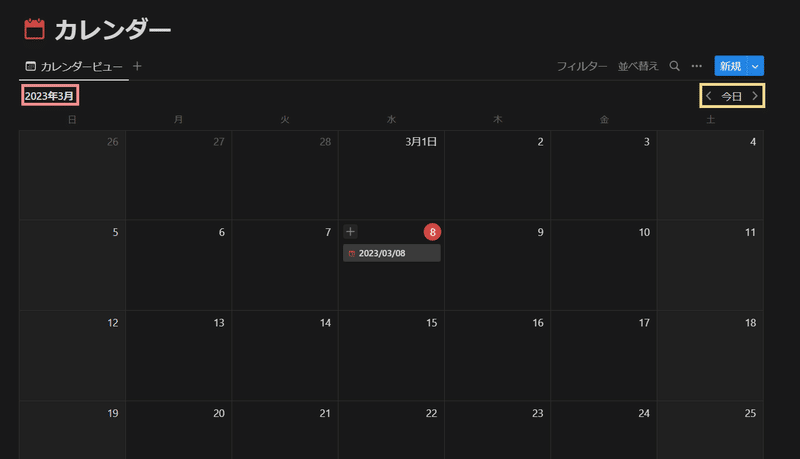
候補 リストビューの場合
リストビューの場合、データベースページを開きたいアイテムのタイトルプロパティか、その右側の空白部分をクリックしてください。

ただし、マウスオーバーすると現れるボタンを避けてクリックしましょう。
候補 ギャラリービューの場合
ギャラリービューの場合、データベースページを開きたいアイテムをクリックするだけでデータベースページを開けます。

ただし、マウスオーバーすると右上に現れるボタンを避けてクリックしましょう。
この記事が気に入ったらサポートをしてみませんか?
